
mindows工具箱

- 文件大小:7.0MB
- 界面语言:简体中文
- 文件类型:Android
- 授权方式:5G系统之家
- 软件类型:装机软件
- 发布时间:2024-11-20
- 运行环境:5G系统之家
- 下载次数:133
- 软件等级:
- 安全检测: 360安全卫士 360杀毒 电脑管家
系统简介
Windows 7 光盘恢复系统是一个简单但关键的过程,它可以帮助你修复或重新安装操作系统。以下是一个基本的步骤指南:
1. 准备: 确保你有Windows 7的安装光盘或USB安装介质。 确保你的电脑已连接到电源,并备份数据,因为恢复过程可能会清除硬盘上的所有数据。
2. 设置BIOS: 开机时,根据你的电脑型号,按适当的键(通常是F2、F10、Del或Esc)进入BIOS设置。 在BIOS中,找到启动顺序设置,将CD/DVD驱动器或USB设置为先启动设备。 保存并退出BIOS设置。
3. 启动恢复: 将Windows 7安装光盘插入光驱或连接USB安装介质。 重启电脑,并从安装介质启动。
4. 选择恢复选项: 当电脑从安装介质启动时,屏幕会显示Windows安装界面。 选择你的语言、时间和货币格式、键盘或输入方法,然后点击“下一步”。 点击“修复你的计算机”链接,而不是“现在安装”。
5. 系统恢复选项: 在“系统恢复选项”窗口中,选择“启动修复”选项。这将尝试自动修复系统问题。 如果“启动修复”无法解决问题,你可以尝试其他选项,如“系统还原”、“命令提示符”或“Windows内存诊断”。
6. 完成恢复: 一旦问题得到解决,电脑将重新启动。如果需要,你可以在“系统恢复选项”中选择“退出”来退出恢复环境。
7. 更新和驱动程序: 恢复完成后,确保安装最新的Windows更新和驱动程序,以确保系统的稳定性和兼容性。
8. 备份: 为了防止未来的问题,建议定期备份重要数据。
请注意,这个过程可能会因电脑型号和配置而有所不同。如果遇到困难,建议查阅电脑或Windows 7的官方文档,或寻求专业技术支持。
Windows 7 光盘恢复系统:全面指南
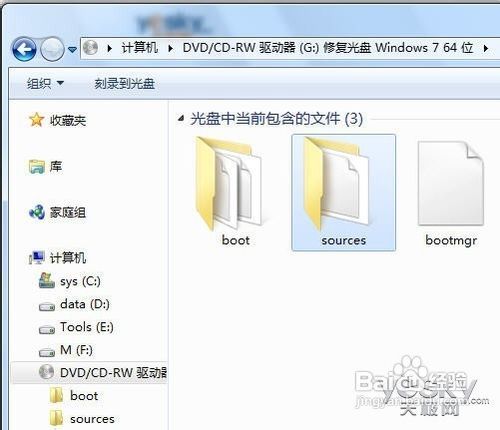
随着电脑使用时间的增长,系统问题逐渐显现,如运行缓慢、蓝屏死机等。在这种情况下,使用Windows 7光盘恢复系统成为了解决问题的有效途径。本文将详细介绍如何使用Windows 7光盘恢复系统,帮助您轻松应对系统故障。
一、准备阶段
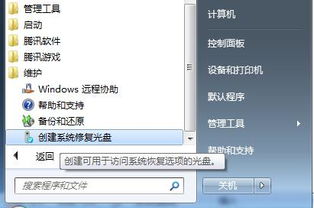
在开始恢复系统之前,请确保您有以下准备工作:
一张Windows 7系统光盘
一台可以正常工作的电脑
足够的耐心和细心
二、设置BIOS启动顺序
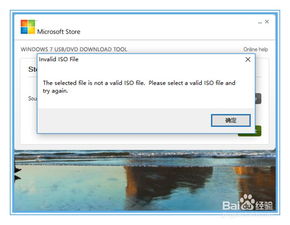
在恢复系统之前,需要将电脑的启动顺序设置为从光盘启动。以下是设置步骤:
开机时按下F2键进入BIOS设置界面。
在BIOS设置界面中,找到“Boot”选项。
将“Boot Device Priority”或“Boot Sequence”设置为“CD/DVD-ROM”。
保存设置并退出BIOS。
三、启动电脑并进入安装界面
完成BIOS设置后,插入Windows 7系统光盘,重启电脑。以下是启动和进入安装界面的步骤:
开机时按下任意键从光盘启动。
进入Windows 7安装界面后,选择“修复计算机”。
在“系统恢复选项”中,选择“Windows 7”。
点击“下一步”。
四、选择恢复选项
进入系统恢复界面后,有以下几种恢复选项:
“系统映像恢复”:从系统映像文件恢复系统。
“系统文件检查器”:检查系统文件并修复损坏的文件。
“系统还原”:将系统还原到之前创建的还原点。
“命令提示符”:使用命令行工具进行系统恢复。
五、执行恢复操作
选择合适的恢复选项后,按照提示进行操作。以下是执行恢复操作的步骤:
选择要恢复的系统映像文件或还原点。
点击“下一步”开始恢复操作。
等待恢复操作完成。
重启电脑,完成系统恢复。
六、注意事项
在使用Windows 7光盘恢复系统时,请注意以下事项:
在恢复系统之前,请备份重要数据。
恢复操作可能会删除系统中的所有数据,请谨慎操作。
在恢复过程中,请勿关闭电脑或断开电源。
Windows 7光盘恢复系统是解决系统故障的有效方法。通过本文的详细指南,相信您已经掌握了使用Windows 7光盘恢复系统的技巧。在遇到系统问题时,不妨尝试使用该方法解决问题。
常见问题
- 2025-03-05 梦溪画坊中文版
- 2025-03-05 windows11镜像
- 2025-03-05 暖雪手游修改器
- 2025-03-05 天天动漫免费
装机软件下载排行







